文章详情页
Windows系统修改Jenkins端口号
浏览:43日期:2023-02-28 17:21:45
Jenkins默认使用的是8080端口进行访问,有时候需要根据自己的需求将默认的8080端口改掉,这篇文章将讲解如何更改Jenkins默认的8080端口。
在安装Jenkins的时候,会有一个配置Jenkins实例的界面,配置实例界面可以修改端口号,但是那里修改的端口号不起作用,需要修改配置文件里面的端口号。
一、关闭Jenkins服务
修改端口号之前要首先关掉Jenkins服务,Jenkins安装完成以后就会一直处于启动状态,除非手动将其关闭。
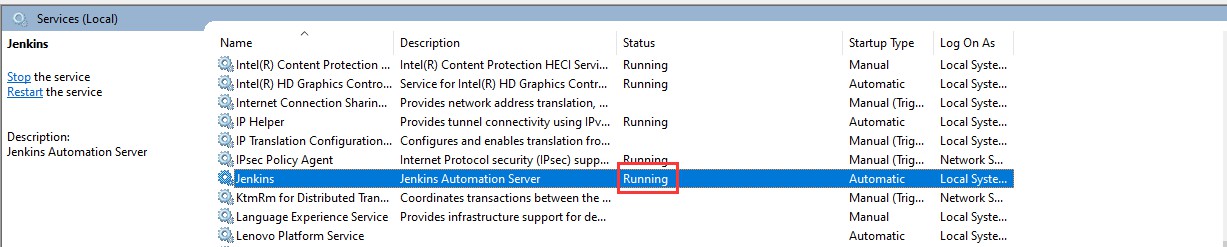
可以看到Jenkins是运行状态。
1、使用命令行关闭
以管理员身份启动cmd窗口,然后进入Jenkins安装目录下有jenkins.war文件的目录下:
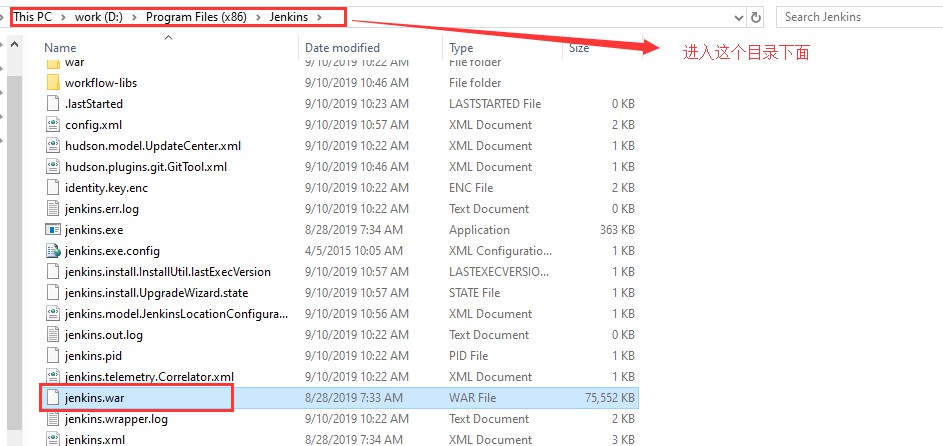
然后执行命令:net stop jenkins。
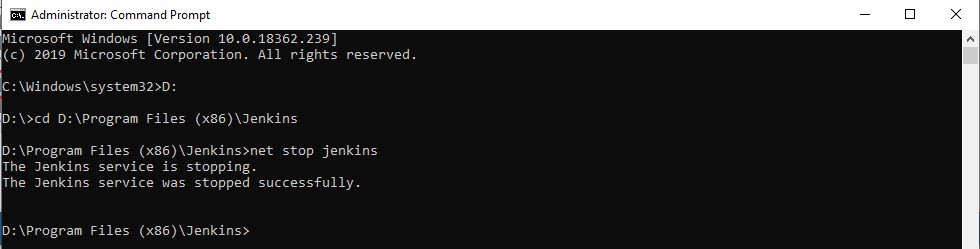
这时在去服务里面查看Jenkins的运行状态,发现Jenkins已经是停止状态了:

2、在服务里面关闭
直接在服务里面关闭Jenkins

二、配置端口号
找到Jenkins安装目录下面的jenkins.xml文件,将httpPost=8080修改为要修改的端口号
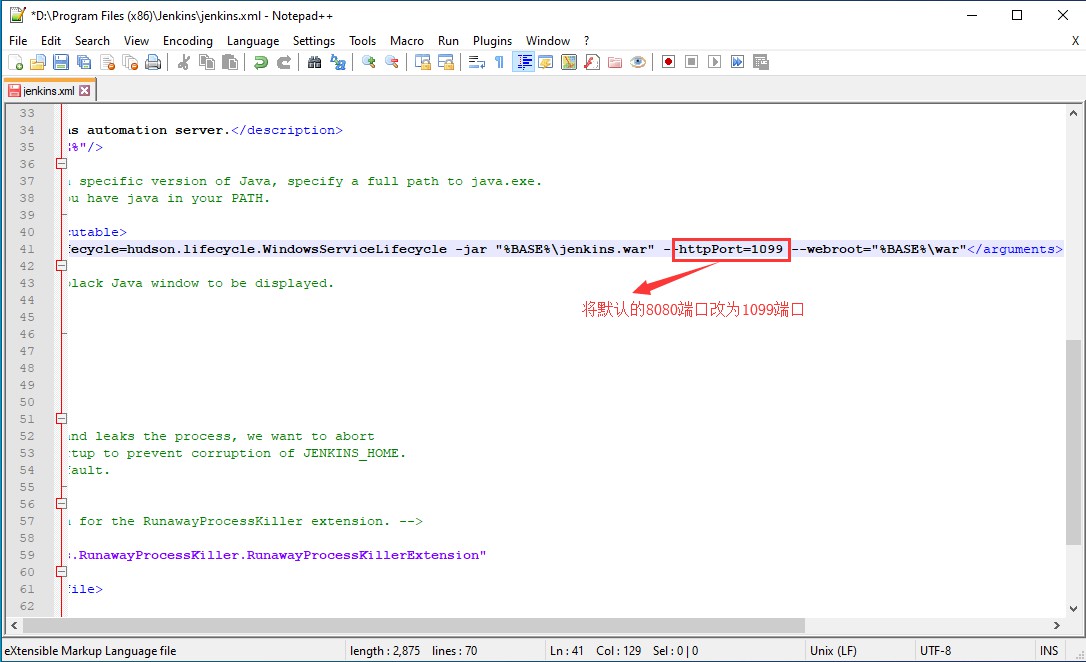
修改这里的端口号即可。修改完端口号,重启Jenkins服务。可以使用命令net start jenkins
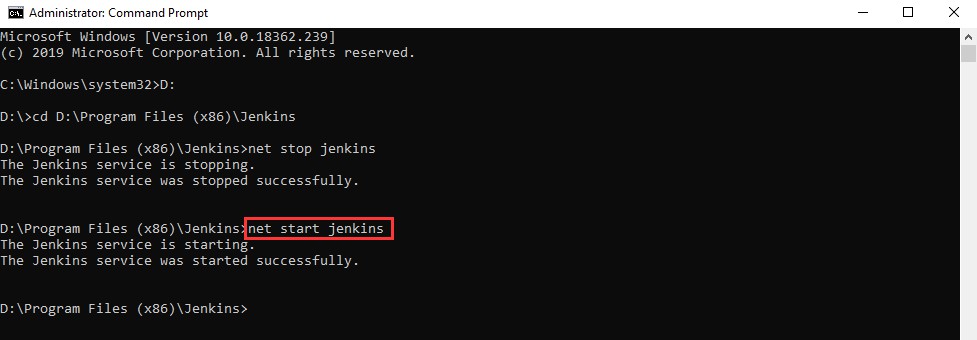
启动Jenkins服务以后,在浏览器里面输入:http://localhost:1099/
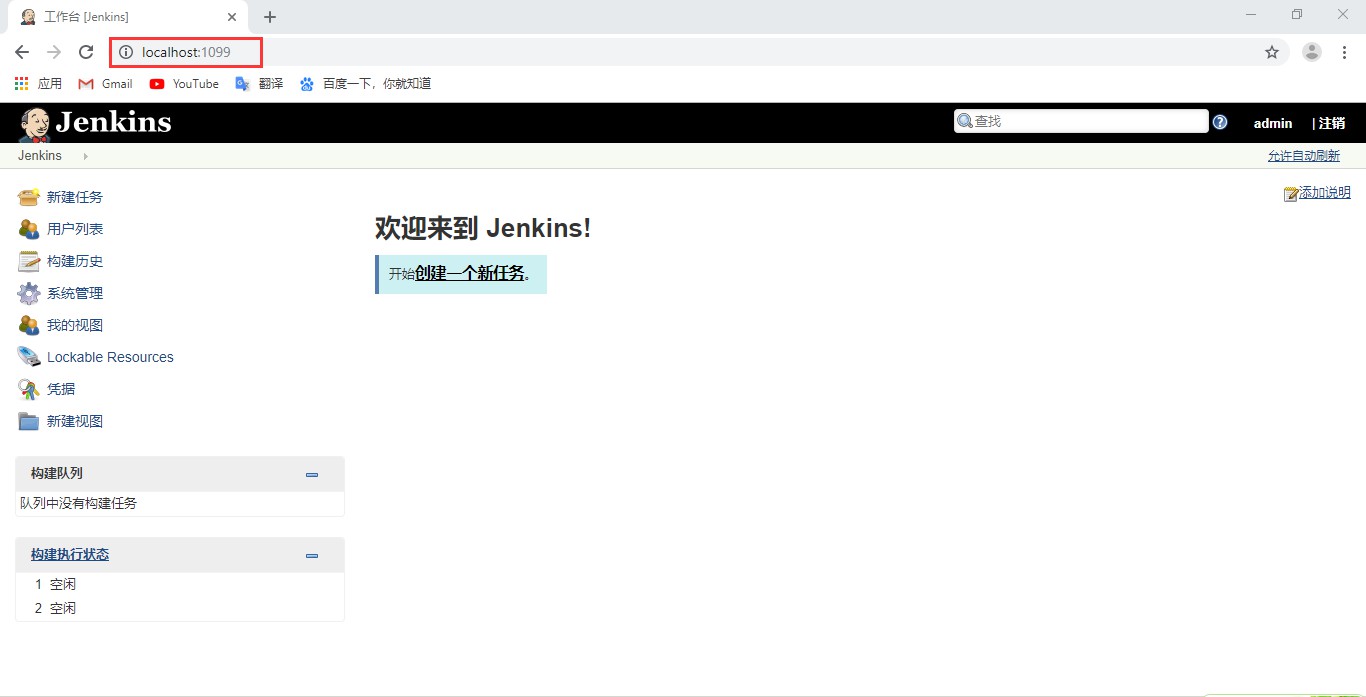
可以看到Jenkins的端口号已经修改成功。
到此这篇关于Windows系统修改Jenkins端口号的文章就介绍到这了。希望对大家的学习有所帮助,也希望大家多多支持。
相关文章:
1. Windows Server 2012 R2、Server 2016、Win 10 IIS FTP 用户隔离+共享文件夹配置方法2. Windows下ftp服务器实现匿名访问的配置方法3. Windows Server 2019 安装架设DNS服务器4. 在windows server 2012 r2中安装mysql的详细步骤5. 让网站Windows服务器之iis支持Webp图片格式的方法(宝塔)6. Windows Server 2019 取消默认IE 浏览器安全增强配置的步骤7. windows server 2016 搭建FTP服务器详细教程8. Windows Server 2012搭建FTP站点详细教程(阿里云)9. Windows server 2019 如何安装IIS并勾选正确参数10. windows server设置FTP域用户隔离的方法
排行榜
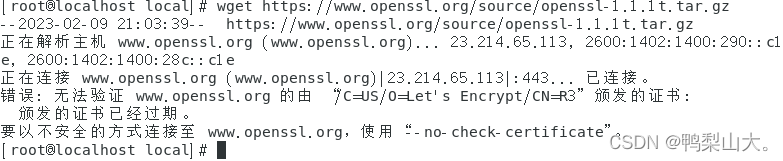
 网公网安备
网公网安备